 |
Bạn cảm thấy mệt mỏi, khó chịu khi phải nhận vô số tin nhắn spam trên iPhone của mình? Cách giải quyết vấn đề này khá đơn giản. Bạn có thể ẩn và “mute” hầu hết những tin nhắn spam (tin nhắn rác) dạng này trong Messages bằng cách lọc những số điện thoại người gửi không xác định vào từng nhóm riêng biệt. Dưới đây là cách thiết lập.
Khái niệm "người gửi không xác định" trên điện thoại iPhone
Người gửi không xác định được hiểu là người nhắn tin cho bạn nhưng không nằm trong danh sách liên hệ. Apple cho phép bạn lọc và phân loại tin nhắn SMS đến từ những số không xác định.
Khi bạn không muốn ai đó nhắn tin cùng mình với tư cách là người gửi không xác định, bạn hãy thêm số điện thoại liên hệ của họ vào Contacts list của mình.
Hướng dẫn lọc người gửi không xác định
Để bắt đầu lọc những tin nhắn gửi từ các số không xác định, đầu tiên, hãy truy cập vào "Settings"(Cài đặt) bằng cách nhấn chọn biểu tượng bánh răng trên màn hình chính.
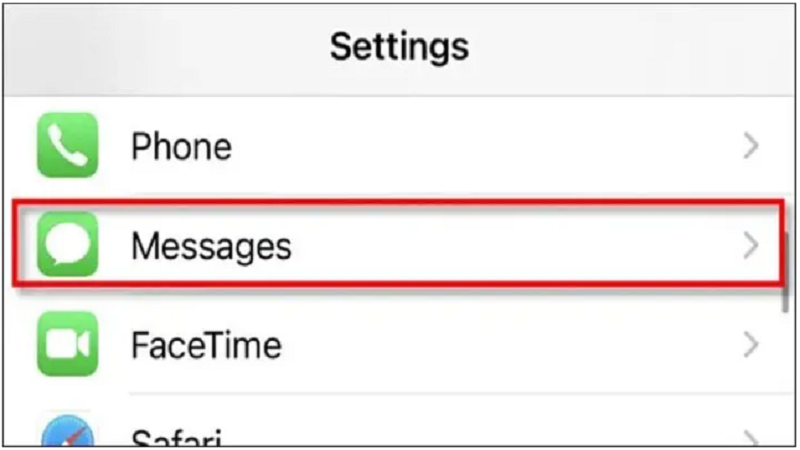 |
Tại mục Messages, bạn kéo xuống và tìm đến mục “Message Filtering”(Lọc tin nhắn). Nhấn vào công tắc gạt cạnh bên mục “Filter Unknown Senders” (Lọc người gửi không xác định) để kích hoạt nó.
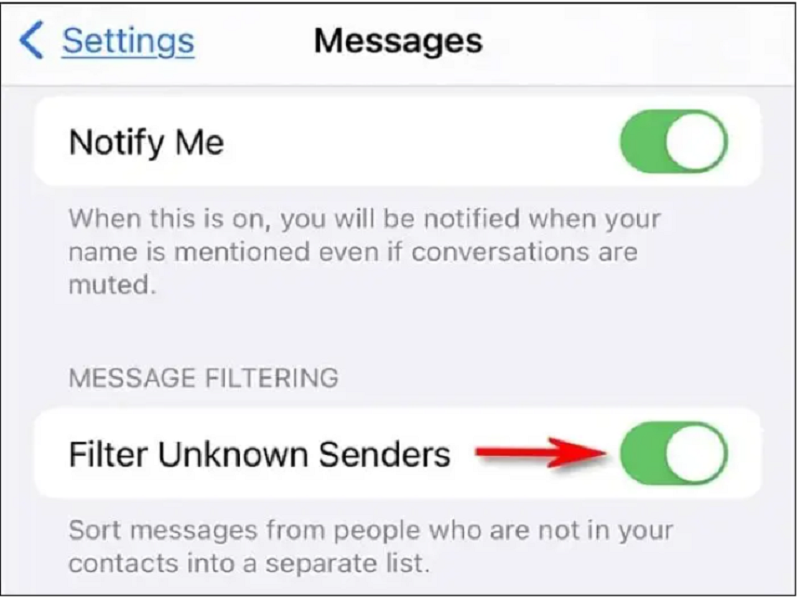 |
Sau khi hoàn tất, hãy đóng phần cài đặt. Từ bây giờ, bất cứ khi nào bạn nhận được tin nhắn từ các số điện thoại không có trong danh sách liên hệ, Messages sẽ tự động sắp xếp chúng thành những danh mục “Known” (Đã biết) và “Unknown” (Không xác định).
Hướng dẫn cách xem và quản lý người gửi không xác định
Để xem tin nhắn từ người gửi không xác định, hãy mở ứng dụng "Messages" và điều hướng đến màn hình chính. Sau đó, bấm vào “Unknown Senders”.
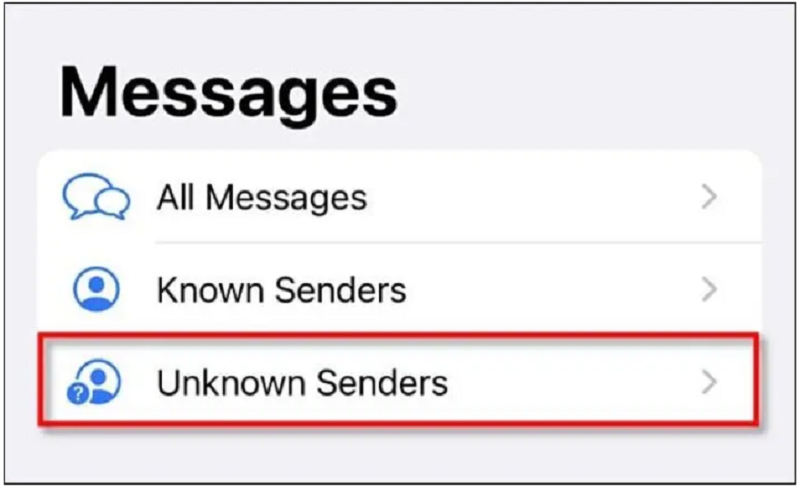 |
Nếu bạn muốn thay đổi người gửi "không xác định" thành người gửi "đã biết", thì hãy nhấn vào tin nhắn của họ trong danh sách "Unknown Senders”, sau đó nhấn vào số điện thoại ở giữa cạnh trên cùng màn hình.
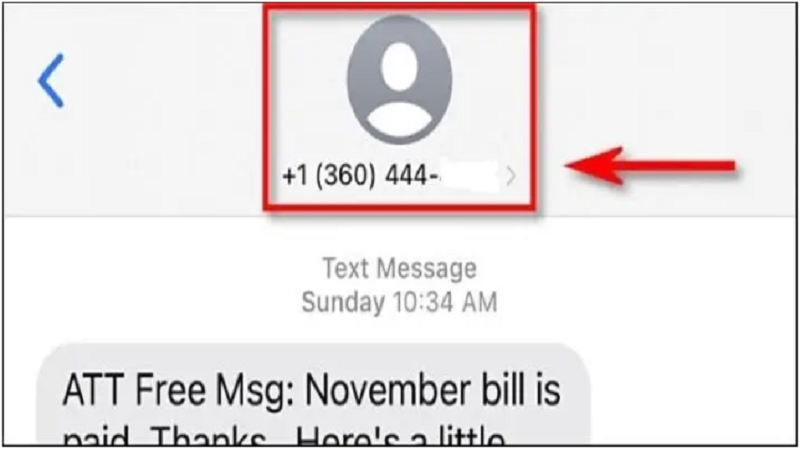 |
Cửa số mới xuất hiện, hãy nhấn vào nút “Info” (Thông tin).
 |
Tiếp theo, bạn nhấn vào mục “Create New Contact” (Tạo Liên hệ Mới) hoặc “Add to Existing Contact” (Thêm vào Liên hệ Hiện tại) và thực hiện theo các bước hiển thị trên màn hình.
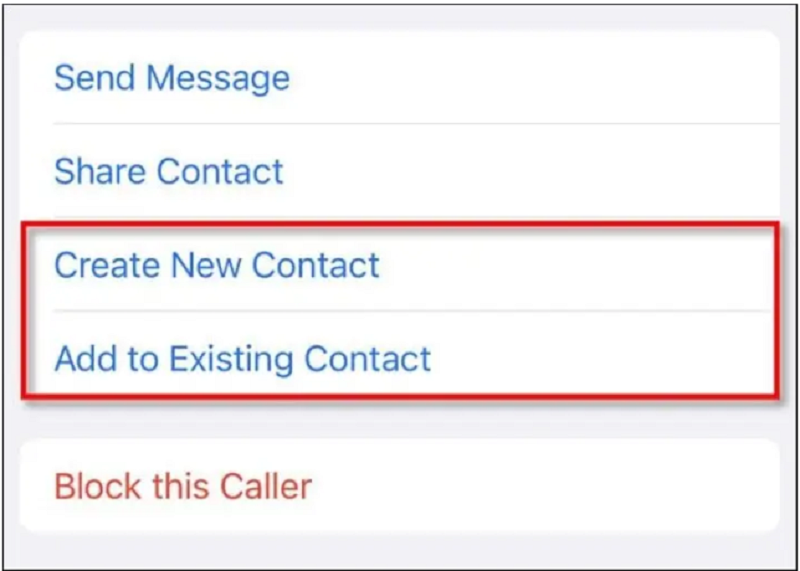 |
Khi bạn đã thêm số điện thoại vào danh sách liên hệ của mình, chúng sẽ không còn trong danh mục "Unknown Sender" (Người gửi không xác định) nữa.
Nếu bạn muốn chặn vĩnh viễn những tin nhắn từ một người gửi, hãy nhấn vào tin nhắn của họ trong danh sách “Unknown Senders”, sau đó bấm vào số điện thoại của họ ở đầu màn hình.
Trong cửa số mới xuất hiện, hãy nhấn vào phần “Info” (Thông tin). Trên bảng thông tin, hãy nhấn “Block this Caller” (Chặn người gọi này).
 |
Khi đã hoàn tất, bạn sẽ không còn thấy bất kỳ tin nhắn nào từ số điện thoại đó, ngay cả trong danh sách người gửi không xác định.
Hướng dẫn tắt thông báo từ người gửi không xác định
Khi bạn đã bật “Filter Unknown Senders” (Lọc người gửi không xác định) nhưng đôi khi ứng dụng Messages vẫn xuất hiện các thông báo khi nhận tin nhắn văn bản từ một nguồn không xác định. Nếu muốn vô hiệu hóa điều này, bạn có thể thay đổi một tùy chọn trong mục Settings.
Đầu tiên, hãy truy cập vào "Settings", sau đó nhấn vào "Notifications" (Thông báo), chọn "Messages" (Tin nhắn) và nhấn tiếp vào "Customize Notifications" (Tùy chỉnh thông báo). Chuyển công tắc bên cạnh mục “Unknown Senders” (Lọc người gửi không xác định) sang vị trí tắt là hoàn tất.
 |

| Biến đổi khí hậu sẽ buộc hàng tỷ người phải di cư Một nghiên cứu mới công bố của các nhà khoa học Mỹ dự báo hàng tỷ người sẽ buộc phải di cư khi biến đổi ... |

| Lưu ý khi sạc pin xe điện đảm bảo an toàn, phòng chống cháy nổ Xe điện đang là phương tiện được nhiều người lựa chọn vì tính tiện lợi và tiết kiệm nhiên liệu. Tuy nhiên, không phải ai ... |

| Cách tạo giỏ hàng trên TikTok Shop chi tiết nhất Để có thể kinh doanh bán hàng trên TikTok Shop thì việc tạo giỏ hàng trên nền tảng này là bước đầu tiên và cực ... |

| Google công bố xu hướng các điểm du lịch được du khách châu Á tìm kiếm nhiều nhất Google vừa công bố xu hướng các điểm du lịch được du khách châu Á tìm kiếm nhiều nhất, trong đó chỉ người Việt là ... |
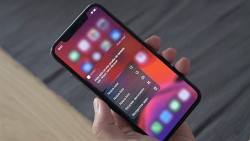
| Hướng dẫn cách bật Haptic Touch trên iOS 17 cực đơn giản Haptic Touch là một tính năng mới được Apple mang lên iOS 17 nhằm mang đến cho người dùng cảm giác chân thật nhất khi ... |

































